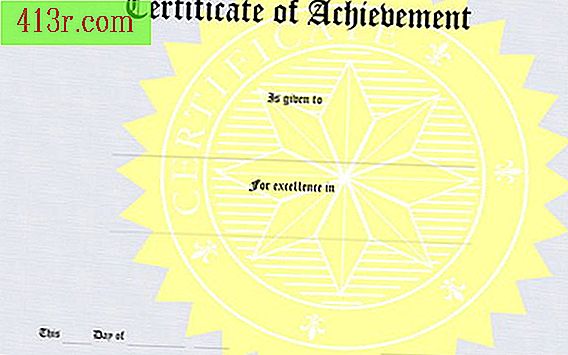Някак си активирах увеличението на екрана на моя MacBook Pro

Отмените мащабиране на екрана
Задръжте натиснат клавиша за управление и преместете колелцето на мишката надолу или преместете пръста си върху централната подложка на магическата мишка. Ако използвате тъчпад, задръжте клавиша за управление и два пръста едновременно надолу върху подложката. Това активира функцията за отдалечаване и ще възстанови екрана ви в нормално състояние. Проверете горния ляв ъгъл и горния десен ъгъл на лентата с менюта, за да видите дали екранът е мащабиран доколкото е възможно. Ако не виждате иконите на Apple и Spotlight, пак ще имате разширеното изображение.
Промяна на опциите за подход
Отворете приложението Системни предпочитания от менюто Док или Apple, след което кликнете върху иконата за универсален достъп. Кликнете върху раздела "Преглед", ако още не е избран. Кликнете върху бутона "Опции ...". Ако сте сигурни, че не искате отново да използвате увеличаването на екрана, махнете отметката от квадратчето "Използвайте клавиша за превъртане с модифициращи клавиши за увеличаване". Ако обаче смятате, че това е полезно, можете да промените модификатора на контрола върху конкретна комбинация от клавиши, например: Control + Option + Command прави много малко вероятно да активирате тази функция по погрешка.
Удължен режим на екрана
Използвайте панела с опции, за да промените начина, по който работят разширените екрани. Минималното и максималното увеличение се използват, когато увеличението е активирано в раздела Изглед, което ви позволява да разширите част от екрана. Опционалният правоъгълник за визуализация ви показва къде ще се осъществи увеличението. Минималното и максималното увеличение не се използват при използване на метода "скролиране колело с модификатор". Можете също така да промените начина, по който увеличеният екран следва показалеца.
Опция за закриване на прозореца
"Увеличаване на прозореца" в раздела "Изглед" променя начина на приближаване на екрана. Вместо да мащабирате целия екран, тази опция ще създаде прозорец около показалеца на мишката и ще увеличи графиката непосредствено под него. Това предлага предимствата на мащабиране, без да се засяга останалата част от екрана.